Læringsmål
- Frigjøre plass på iPhone eller iPad.
Slik sletter du data fra iPhone eller iPad
Har du en iPhone eller iPad som er helt tom for lagringsplass, må man gå i gang med å slette innhold fra enheten for å få mer plass. Har du allerede tatt en sikkerhetskopi til en datamaskin, kan du trygt slette innholdet fra iPhonen eller iPaden. Ønsker du å lese om hvordan du sikkerhetskopierer iPhone eller iPad? Ta en titt på dette tipset!
For å en oversikt over hva som tar mest plass på enheten din gjør du følgende:
1. Gå til Innstillinger
2. Velg Generelt
3. Trykk på iPhone-lagring
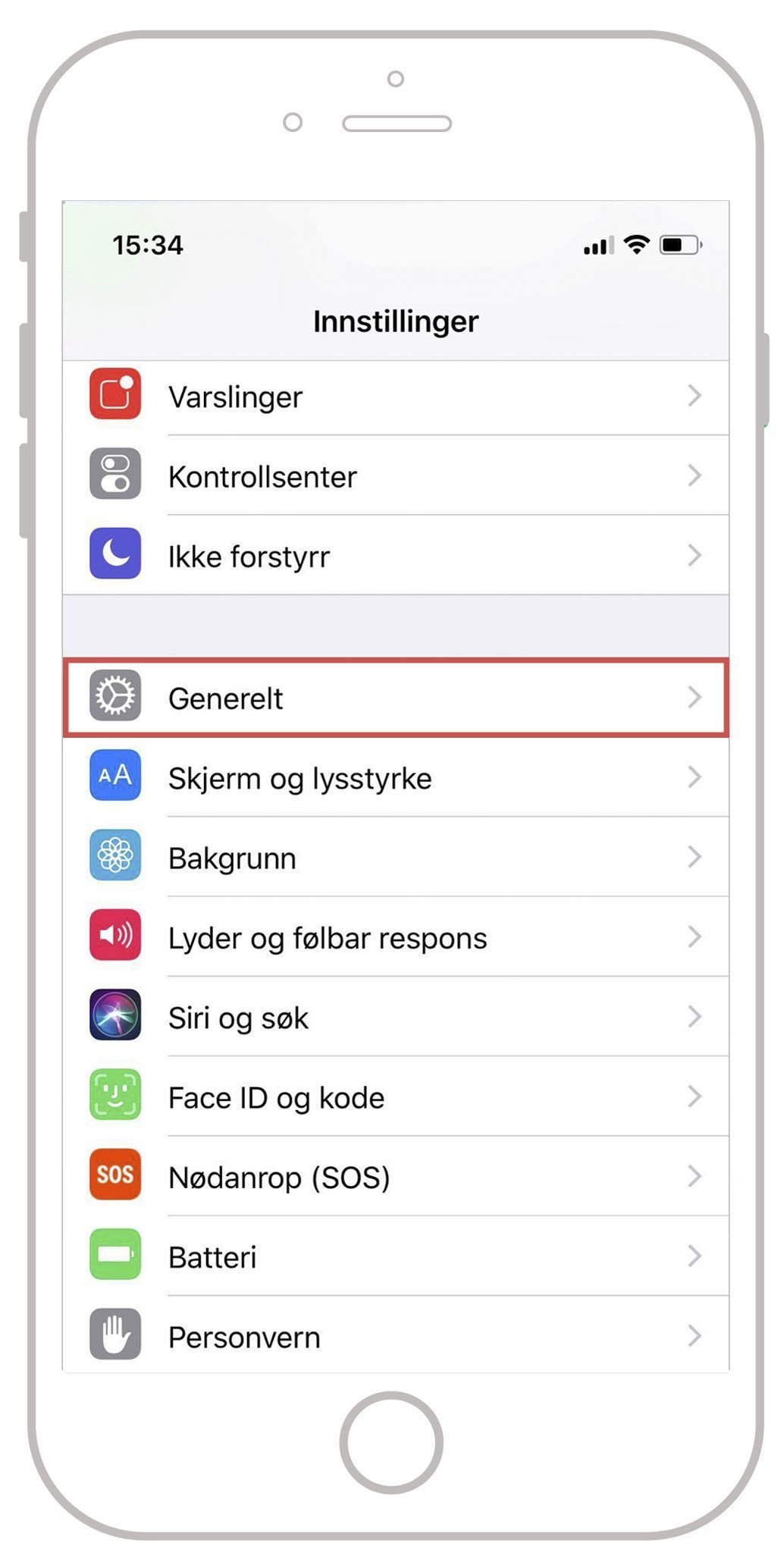
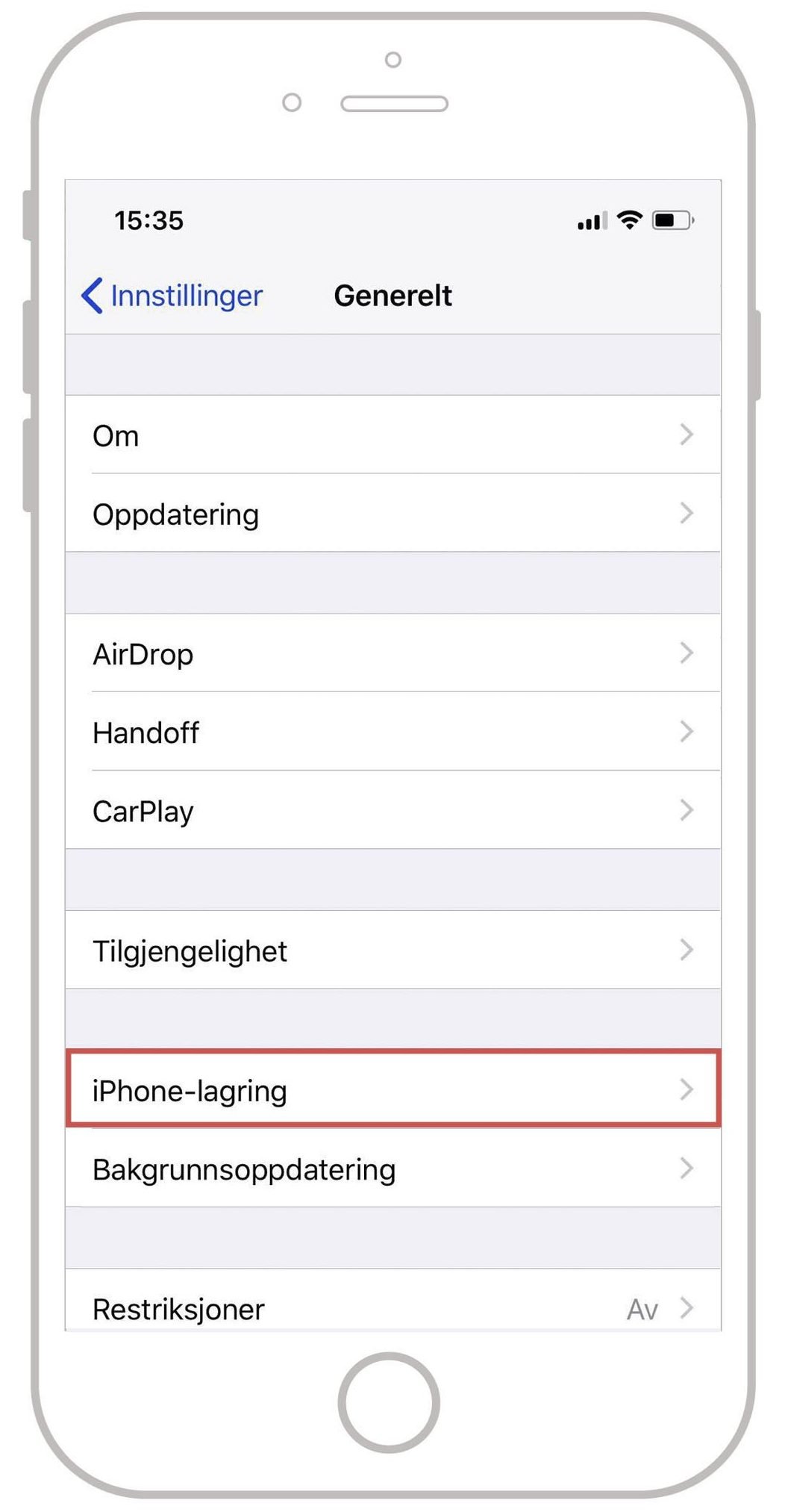
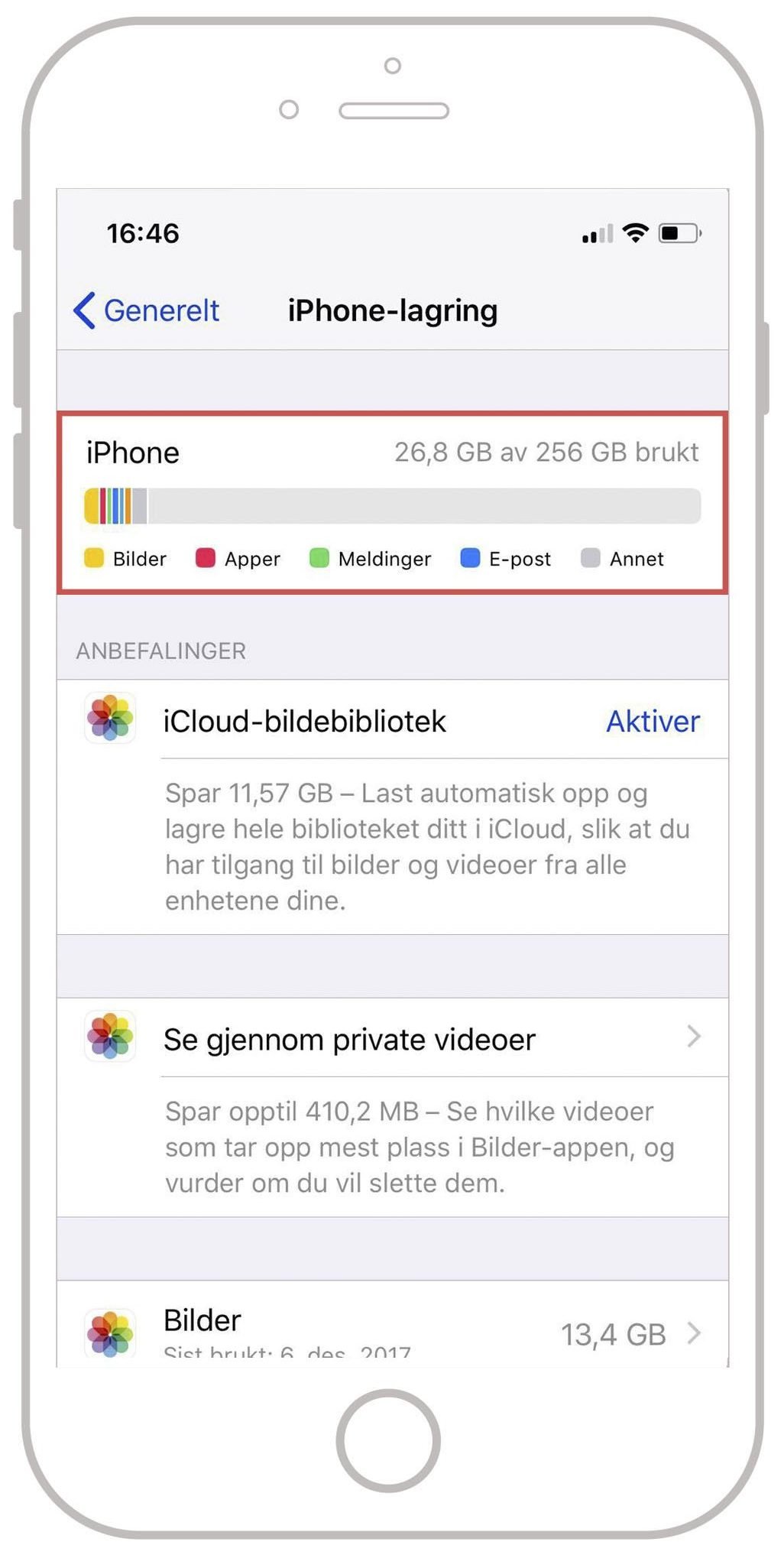
Du vil nå få informasjon om hva som bruker mest lagringsplass på telefonen din, og hva du bør rydde opp i! iOS 11 kommer også med funksjonen anbefalinger, som forteller hva du kan gjøre for å få mer lagringplass. I mitt tilfelle kan jeg spare hele 11,57 GB med lagring dersom jeg tar i bruk iCloud-bildebibliotek.
Slett bilder og videoer
Det er ofte bilder og videoer som er syndebukken. For å slette de gjør du følgende:
1. Gå til Bilder-applikasjonen
2. Marker bildene du vil slette
3. Klikk på Søppelbøtten nederst i høyre hjørne
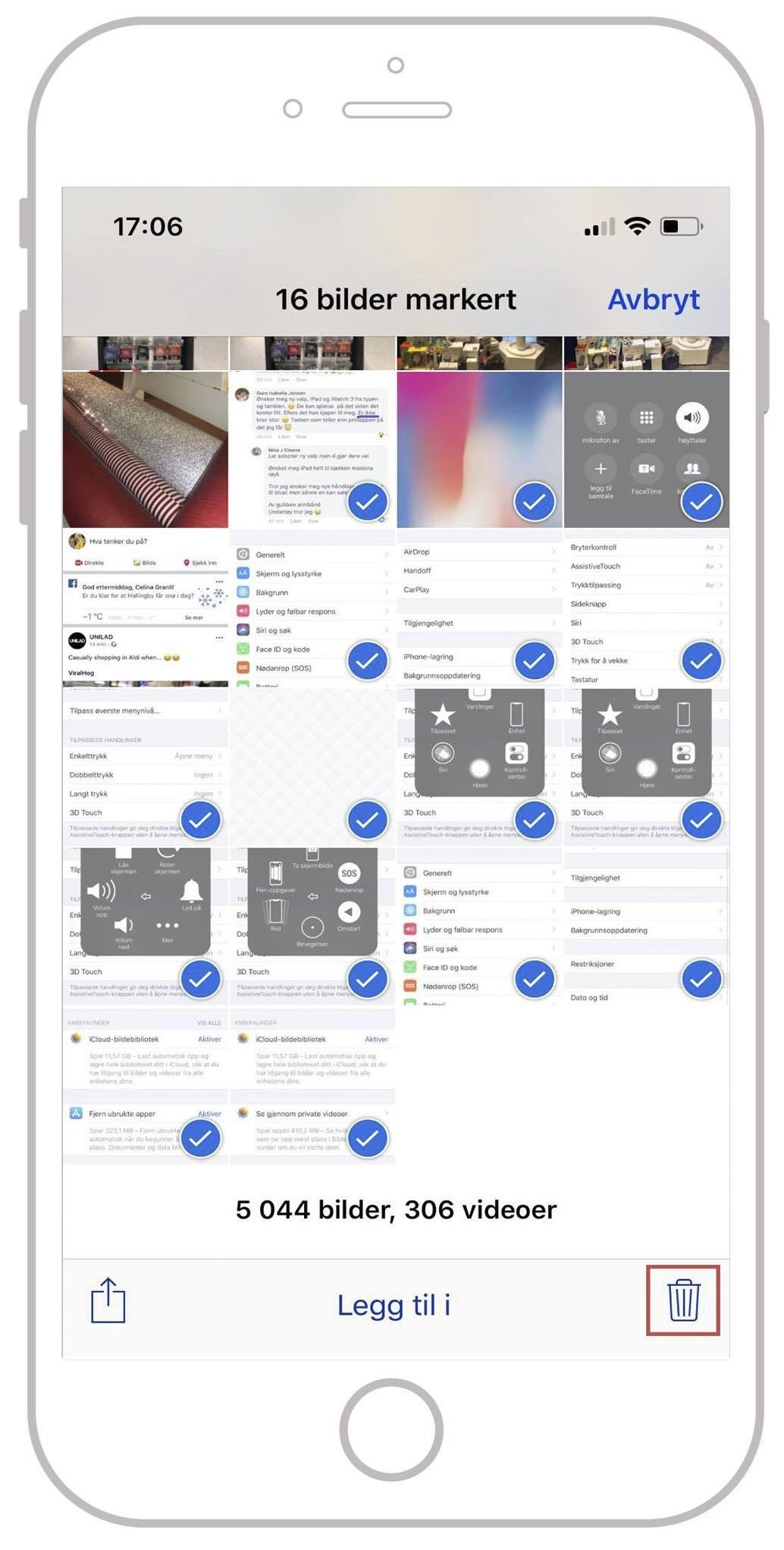
Slett apper og spill
Apper og spill kan ta mye plass. Slik kan du slette appene som tar mest lagringplass:
1. Fortsett iPhone-lagring (se overfor)
2. Bla deg ned til du får opp appene på telefonen din
3. Klikk på enapp som tar en del plass og som du ikke bruker
4. Velg på Fjern app
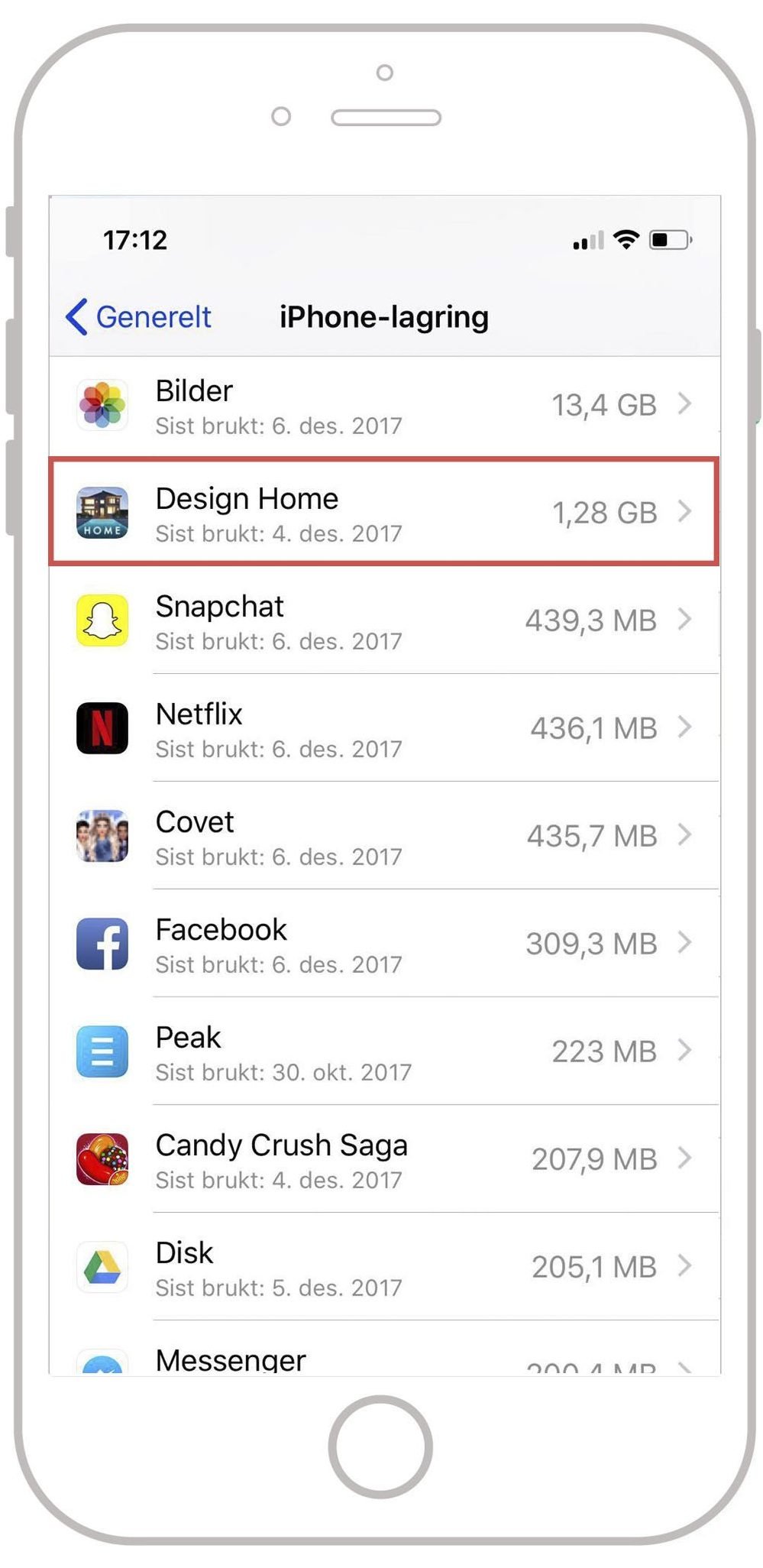
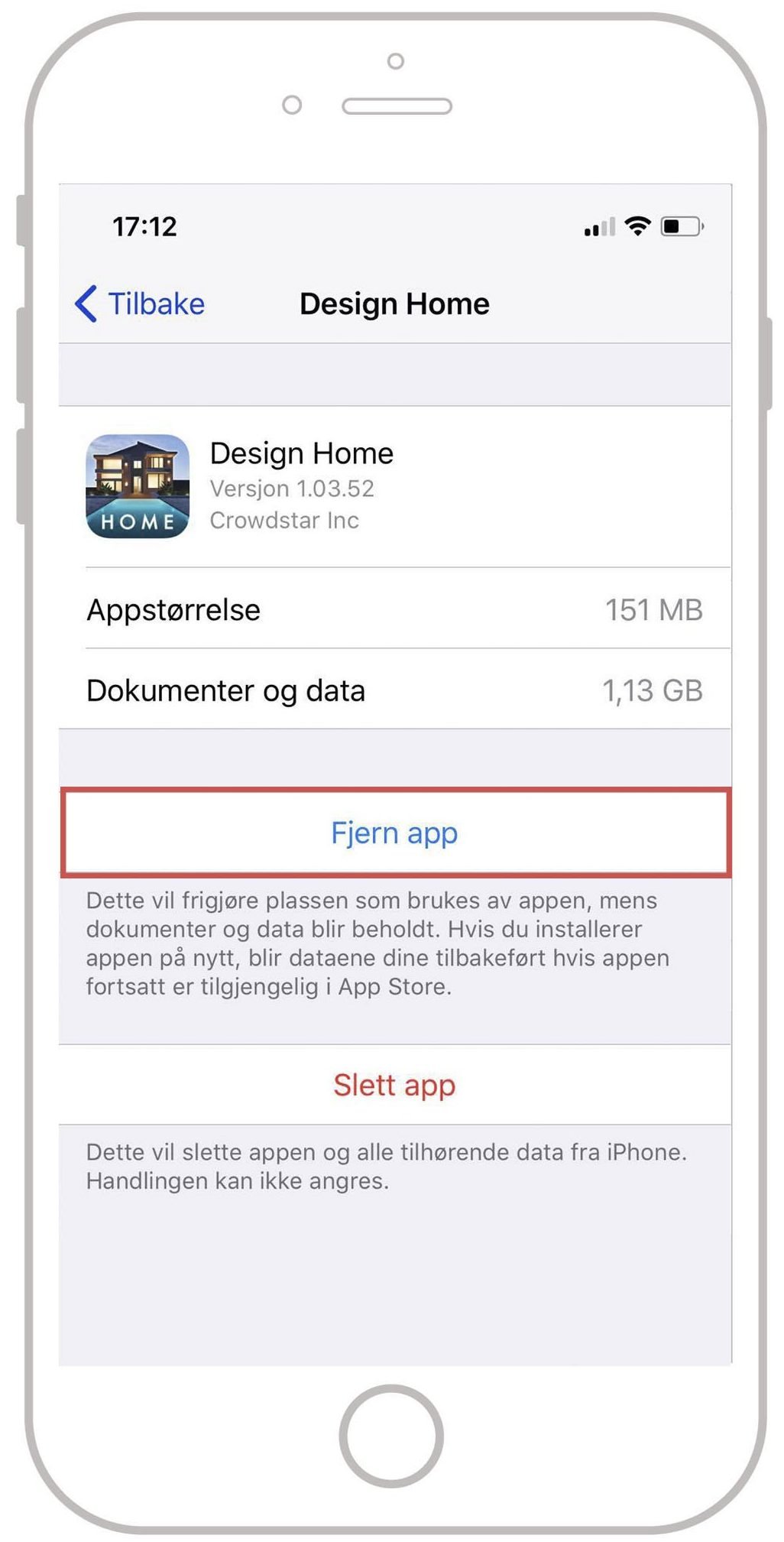
Slik kan du altså frigjøre plass på iPaden eller iPhonene din! Lær flere tips og triks i vår mest populære blokk – Epleblokka for iPad og iPhone.
